RE0:从零开始的角色控制器¶
一 前期准备¶
InputSystem插件¶
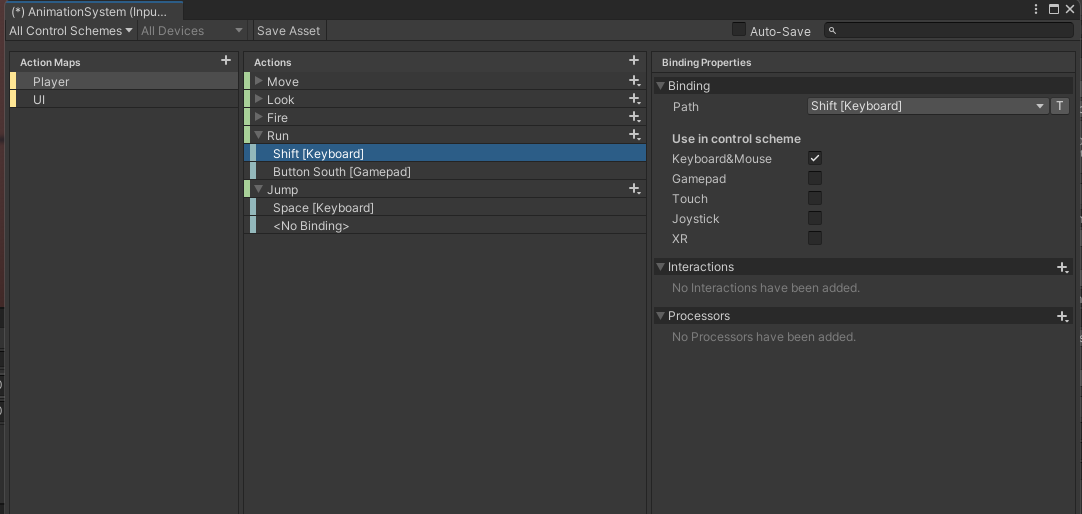
Cinemachine插件¶
- 虚拟相机
- Follow:跟随
- Look at:盯着角色转
- Aim: Do nothing
- Body:
- Binding Mode:World Place防止乱动
二 手持武器行走¶
Animator Layers 动画层级¶
玩家持枪站立和玩家行走两个动画如何缝合到一个上面? 如何单独控制一个部位的变化?变脸又如何实现?
- 设置:
- 优先级顺序:越下面的层级优先级越高,不过也和Blending设置有关。
- Weight:权重[0,1],当前动画层级的影响,1则为全部替代
- Mask:角色身体的哪些部分会播放我们的动画
- 资源文件里建立一个新的Avatar Mask文件
- Humanoid,人性骨骼的影响部位,绿色()
- Transform,选择非人形的骨骼节点
- Import skelecton 即可导入节点进行修改
- 导入了就删不掉,只能重新建立了
- Blending
- Override:覆盖其他层级,如拿枪动画
- Additive:混合其他层级,如疲惫动画。注意:如果被混合的层级根本没有相应的动画Curve,则没有影响(比如有个动画就没有手臂动画曲线,那么是不会混合的,不能混合不存在的动画)
- Sync:选择同步,如建立在原动作上的受伤动画,“高兴”和“伤心”动画
- Source Layer:选择哪个层级同步
- Timing:不同动画的时长不一样,动画系统会自动为动画片段进行缩放并同步
- Timing为权重,0就是以目标选择同步层级为准,1则是以当前选择同步层级为准。
- IK Pass:如果要使用IK的话,就需要勾选,尤其是手部
三 动画层级覆盖¶
动画之间的层级会影响动画显示,如受伤影响了拿枪动画。所以我们必须要把拿枪动画放到受伤动画上面。
四 碰到物体会旋转¶
- 刚体RigidBody设置Y轴锁定Constraint
五 武器与IK¶
5.1 准备¶
- animation rigging:快速定位骨骼
- 将武器拖进去
5.2 原理¶
- 原理:CCD循环梯度下降
- 正向动力学问题:上级旋转误差会累积到下一级
5.3 使用¶
- 需要IK的动作请设置IK Pass选项
- 在控制器脚本中,使用OnAnimationIK()函数
- 把双手两个IK Goal位置和角度权重设置为1
private OnAnimationIK(int layerIndex) { animator.SetIKPositionWeight(AvatarIKGoal.LeftHand,1f); animator.SetIKRotationWeight(AvatarIKGoar.LeftHand,1f); animator.SetIKPositionWeight(AvatarIKGoal.RightHand,1f); animator.SetIKRotationWeight(AvatarIKGoar.RightHand,1f); Debug.Log(layerIndex); } - 如果枪的位置显得不合适,可以设置一个RightHandPosition空物体,并让手的IK Goal位置与这个一致
private OnAnimationIK(int layerIndex) { animator.SetIKPosition(AvatarIKGoal.RightHand,rightHandPosition.position) animator.SetIKRotation(AvatarIKGoal.RightHand,rightHandPosition.position) animator.SetIKPosition(AvatarIKGoal.LeftHand,legtHandPosition.position) animator.SetIKRotation(AvatarIKGoal.LeftHand,leftHandPosition.position) Debug.Log(layerIndex); }
六 Animation Rigging功能¶
离成功总是差那么点 * Rig:控制骨骼的工具 * 多种约束提供选择
七 动画状态机控制IK¶
7.1 切换Target¶
- 切换Target,一般要编写脚本。但简单一点就可以直接将两个target的位置本身存成动画片段。
- 然后把他们用一个新的Layer存起来,实现两个动画片段的过渡
八 拔枪、收枪和动画片段三种操作¶
8.1 分割¶
Inspector--Animation设置中有滑块可以分割需要的动画
8.2 设置循环¶
请确保起始帧和结束帧足够的相似。相似度可以通过下面绿色条形图来判断
8.3 动画事件¶
以拔枪收枪为例,我们需要将枪放在肩部骨骼上。通过动画事件在拔枪收枪动画合适的时间中切换位置 * 注意:这里是在Inspector中直接设置动画文件的事件Events。而不是在Animation动画窗口添加动画帧事件 * 原理:发送一个Message,并调用这个游戏对象上绑定的所有这些组件 * 造成的问题:扭曲,IK可能会把原动画覆盖掉。后面使用Curve来逐渐减少IK权重
8.4 为动画添加Curve¶
- 可以为没有root Motion的动画添加Curve
- 为IK权重变化(保证接触到枪时为1,脱离时为0) ![[Pasted image 20240915124938.png]]
- 在Animator的Parameters建立一个和动画曲线同名的float类型参数,curve的参数变化会自动传入